u盘速度越来越慢
- 分类:win8 发布时间: 2016年11月04日 00:00:03
u盘使用的越久我们的u盘速度就会变得越来越慢,那u盘速度越来越慢有什么办法能够解决呢。今天小编就给大家带来了u盘速度越来越慢的解决办法。帮助大家解决u盘速度越来越慢这个小问题,事不宜迟,我们一起来看u盘速度越来越慢的解决教程吧。
一:首先将U盘插入到电脑USB接口中,然后在桌面上点击“计算机”进入计算机面板,之后在下方就可以识别并显示到我们的可一定磁盘(U盘)了,如下图所示:
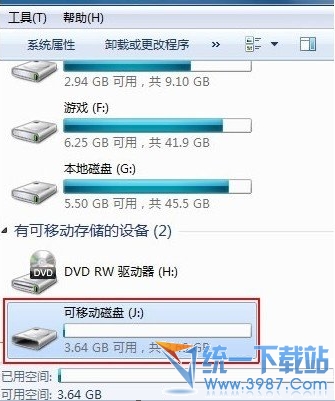
u盘速度越来越慢解决教程图一
二:然后我们在可移动磁盘(U盘)上鼠标右键点击,然后选择“属性”,如下图:
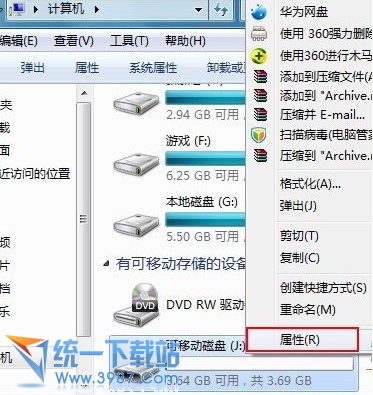
u盘速度越来越慢解决教程图二
三:在U盘属性对话框中,会有一个ChiBank SD/MM Reader USB Device,项,我们先点击选中它,然后再点击底部的“属性”,如下图:
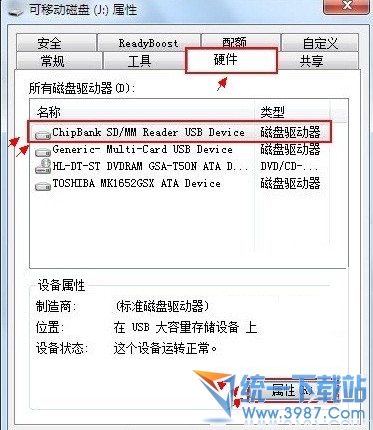
u盘速度越来越慢解决教程图三
四:之后我们会进入ChiBank SD/MM Reader USB Device属性对话框,我们切换到“策略”选项卡下,然后在下面选择“更好的性能”,之后再点击底部的“确定”即可,如下图:

u盘速度越来越慢解决教程图四
五:之后我们再检查下U盘是什么格式,一般目前U盘普遍为FAT32与NIFS分区格式,其中NIFS分区格式在Win7系统拥有更佳性能,如果U盘不是NIFS格式,那么建议格式化U盘,格式化的时候选择NTFS格式即可,如下图:
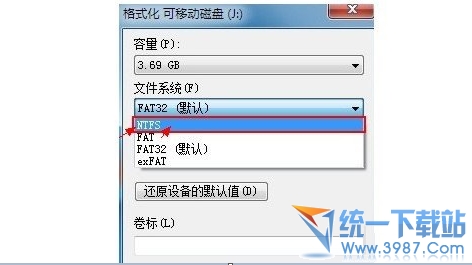
u盘速度越来越慢解决教程图五
综上所述的内容就是小编带来的u盘速度越来越慢解决教程了。有着u盘速度越来越慢问题的朋友们,赶紧看着小编的教程来解决u盘越来越慢的问题。相信聪明的大家一定可以参考教程来解决这个问题的。希望小编的教程能帮助到大家,最后祝大家天天好心情。
猜您喜欢
- 重装系统win10旗舰版官方教程..2016/12/28
- 详解hp如何安装系统2018/11/21
- 告诉你win8安装密钥分享2018/12/24
- 华硕笔记本网卡驱动怎么安装,详细教您..2018/01/08
- 显示隐藏文件,详细教您win8如何显示隐..2018/02/28
- 主板bios设置的方法2016/12/01
相关推荐
- u盘格式化恢复,详细教您如何简单修复U.. 2017-12-14
- 详细教您电脑系统怎么还原.. 2019-05-07
- 笔记本电脑无线上网,详细教您笔记本如.. 2018-06-04
- 小编教你电脑耳机没声音怎么办.. 2017-10-24
- 空调遥控器失灵了怎么办 2020-01-10
- 怎么用u盘安装win7系统 2016-11-21




 粤公网安备 44130202001059号
粤公网安备 44130202001059号